Vamos lá: Passos 1-10
Passo 1
Neste tutorial, trata-se de recortar com a Ferramenta Borracha de Fundo. Normalmente, é sempre melhor trabalhar de forma não destrutiva com máscaras, camadas de ajuste ou camadas inteligentes, ou seja, de modo que os pixels originais não sejam perdidos.
Mas a Ferramenta Borracha de Fundo tem tanto poder que seria uma pena não explicá-la aqui. Às vezes, é realmente superior a outras ferramentas. Principalmente porque você pode proteger a cor do primeiro plano ao recortar.
Para trabalhar pelo menos parcialmente de forma não destrutiva, você deve primeiro ativar a camada de fundo e então duplicá-la com Ctrl+J.
Posso ocultar imediatamente a camada "fundo".
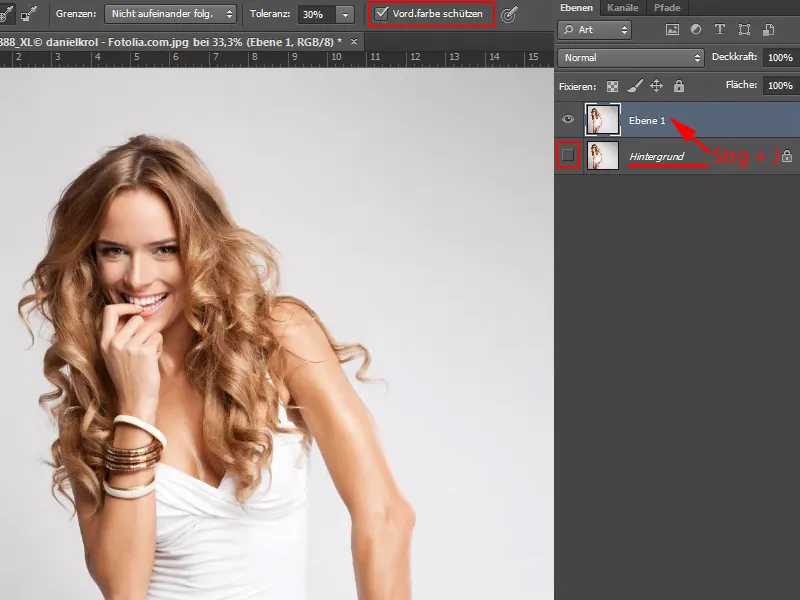
Passo 2
Agora quero recortar a pessoa do fundo levemente cinza e vocês veem todos esses fios finos, que tornam o recorte em geral tão difícil. No entanto, com a Ferramenta Borracha de Fundo, isso é feito facilmente.
Você a encontra na barra de ferramentas, diretamente abaixo da Ferramenta Borracha.
Ao selecioná-la, você verá algumas opções de ajuste na parte superior: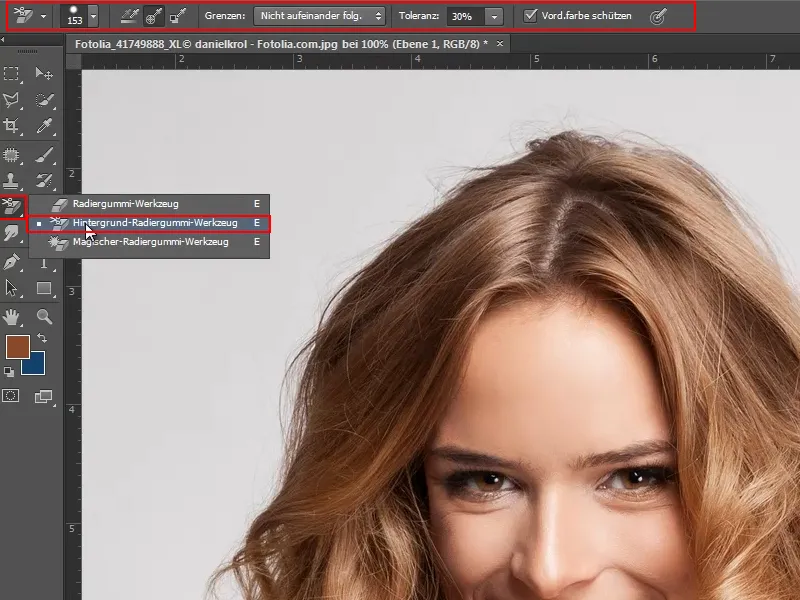
Vamos dar uma olhada nas configurações...
Passo 3
No lado esquerdo, posso ajustar o tamanho da ferramenta, assim como com a pincel.
E ao lado, há três símbolos. Eles controlam o ajuste da ferramenta em relação ao ponto de referência:
O primeiro, Captura: Contínuo, configura minha ferramenta para apagar tudo quando passo com o mouse pressionado. Ele se adapta continuamente ao fundo..webp?tutkfid=75240)
Aliás, o padrão de xadrez que aparece significa transparência, porque não há camada abaixo que possa ser vista através dele.
Passo 4
O símbolo do meio, Captura: Única vez, lembra o ponto de referência ou a cor ao clicar.
Por exemplo, se eu quiser remover o cinza, então clico uma vez no fundo e o Photoshop lembrará do cinza sob a cruz. Se eu mantiver o botão do mouse pressionado e arrastar, apenas o cinza será apagado.
Vocês podem ver que aqui os cabelos não são apagados, porque têm um tom de cor diferente.
Passo 5
Com os limites, você sempre precisa fazer algumas tentativas, mas a opção de minha escolha costuma ser Não consecutivos.
Se eu definir a tolerância como 100%, veremos que na imagem até a pele é parcialmente removida, porque pode ser um pouco semelhante em tom e brilho.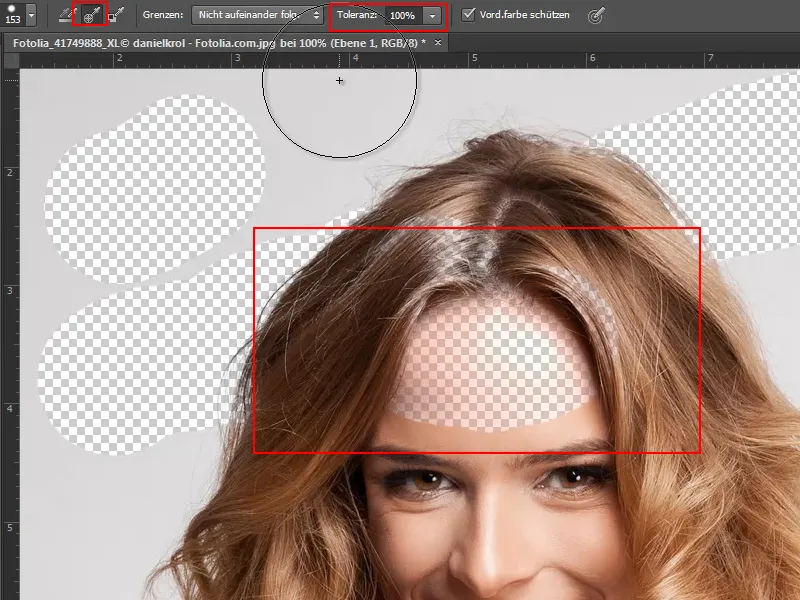
Portanto, eu defino a tolerância apenas em cerca de 20%, então isso não acontece. É só praticar um pouco.
Passo 6
É muito importante marcar a opção Proteger cor do primeiro plano (Prot. cor prim.). Assim, posso usar o conta-gotas para capturar a cor do rosto como cor do primeiro plano e pronto, o rosto está protegido..webp?tutkfid=75243)
Passo 7
Chega de palavras longas, começo com uma tolerância de 50% e um tamanho de cerca de 104 Px. É importante que eu coloque o primeiro clique no cinza. Continuo arrastando sobre todo o fundo com o mouse pressionado.
Os cabelos são recortados perfeitamente. Claro, o problema é que os pixels são perdidos para sempre. Mas felizmente ainda tenho minha camada de fundo original, então não é tão ruim.
Isso realmente funciona muito rápido, e nos locais onde poderia ser mais difícil, posso simplesmente ajustar a cor do primeiro plano novamente. Se eu capturar a cor de uma mecha de cabelo ou da camiseta com o conta-gotas (ou pressionando a tecla Alt), ela estará protegida e posso continuar.
Passo 8
Neste ponto, o branco e o cinza são muito, muito semelhantes. É claro que é difícil e reduzo ainda mais a tolerância.
Além disso, diminuo um pouco o tamanho da ferramenta.
E então capturo o branco novamente como cor do primeiro plano com o conta-gotas (tecla Alt pressionada) e funciona.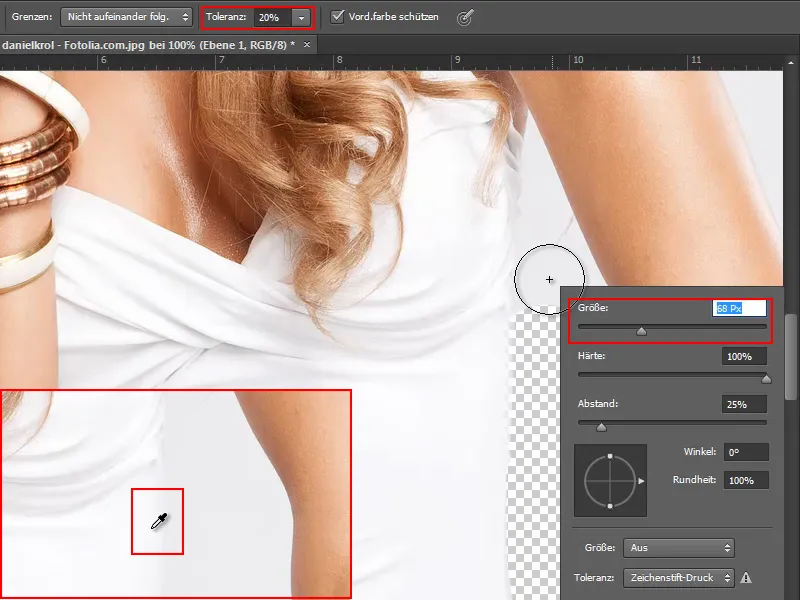
Passo 9
Alternativamente, poderia simplesmente combinar ferramentas de recorte. Neste ponto, não há cabelos ou fios para se preocupar, portanto posso simplesmente clicar na área com a Ferramenta de Varinha Mágica e essa área será selecionada (esquerda).
Algumas áreas foram selecionadas de forma muito generosa, então eu reduzo a Tolerância para 6% e corrijo os detalhes com a Ferramenta Laço (direita).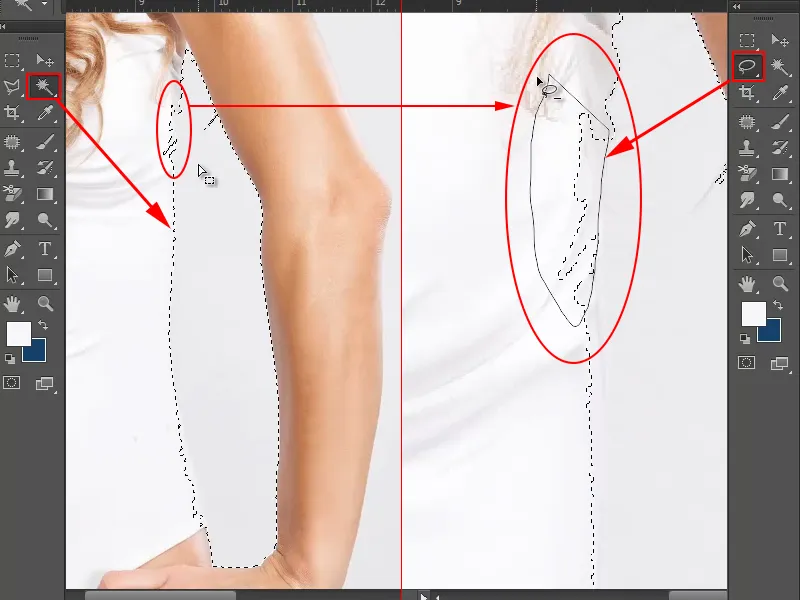
Boas dicas:
• Zoom: rolar a roda do mouse com a tecla Alt pressionada
• Adicionar áreas à seleção: com a tecla Shift pressionada
• Subtrair áreas da seleção: com a tecla Alt pressionada
Passo 10
Observando mais de perto, percebo alguns cabelos atrás do braço que também devem ser recortados (esquerda).
Então, subtraio a parte superior da seleção com a Ferramenta Laço e a tecla Alt pressionada (meio). Pretendo tratar isso separadamente em seguida.
Em seguida, pressiono a tecla Delete e obtenho o padrão de xadrez transparente para a parte inferior (direita).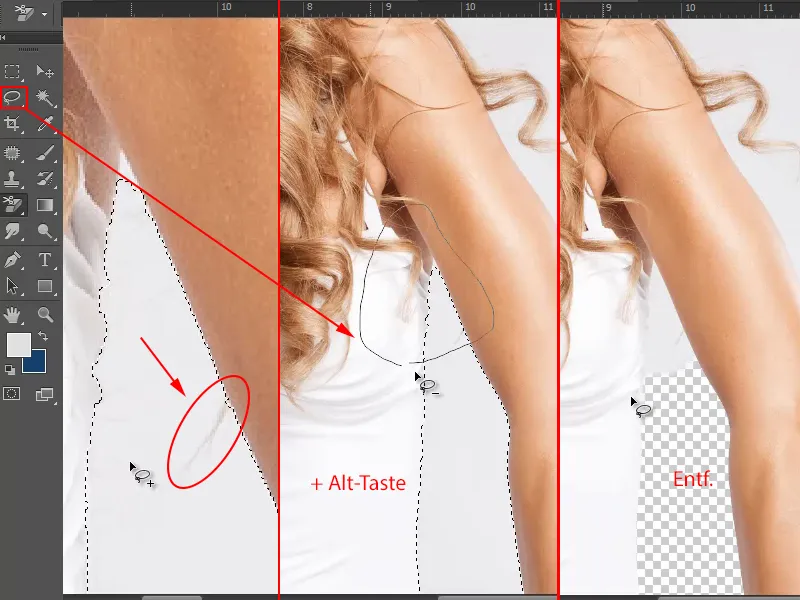
Passos 11–20
Passo 11
E continuo com a Ferramenta Borracha de Fundo
Daqui, dou um zoom para mais perto e, com a tecla Alt pressionada, seleciono inicialmente a parte branca da camiseta, para protegê-la como cor de primeiro plano (1).
Ajusto a Tolerância para cerca de 16%.
E então simplesmente apago o fundo com a Borracha (2).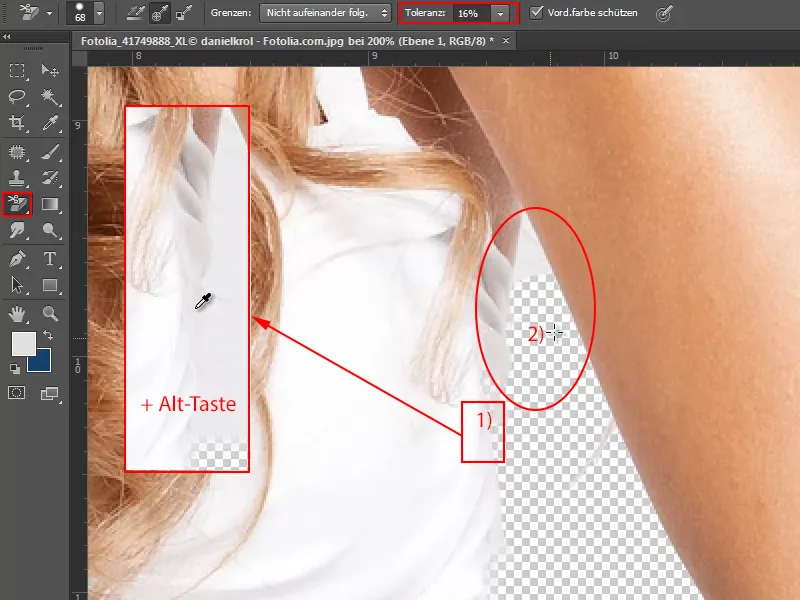
Passo 12
Agora, parece que apaguei um pouco demais da camiseta. Mas não tem problema, com o Pincel de Histórico posso recuperar isso.
Para isso, abro a caixa de diálogo Histórico através da opção Janela (1) e seleciono o passo correspondente clicando no campo oculto (2).
Então, seleciono o Pincel de Histórico na barra de ferramentas (3) e ajusto seu tamanho conforme necessário, neste caso cerca de 16 Px (4).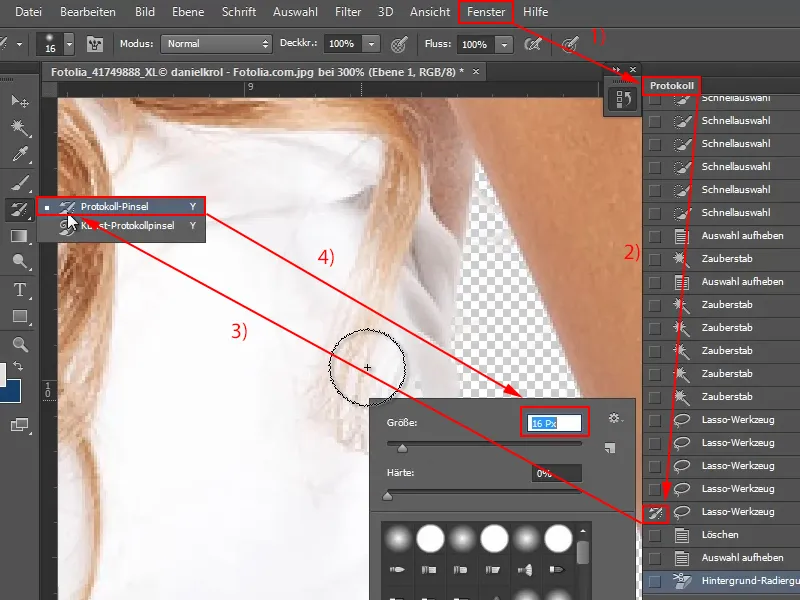
Passo 13
Com essa configuração, agora passo pelas áreas exageradamente apagadas e as restauro.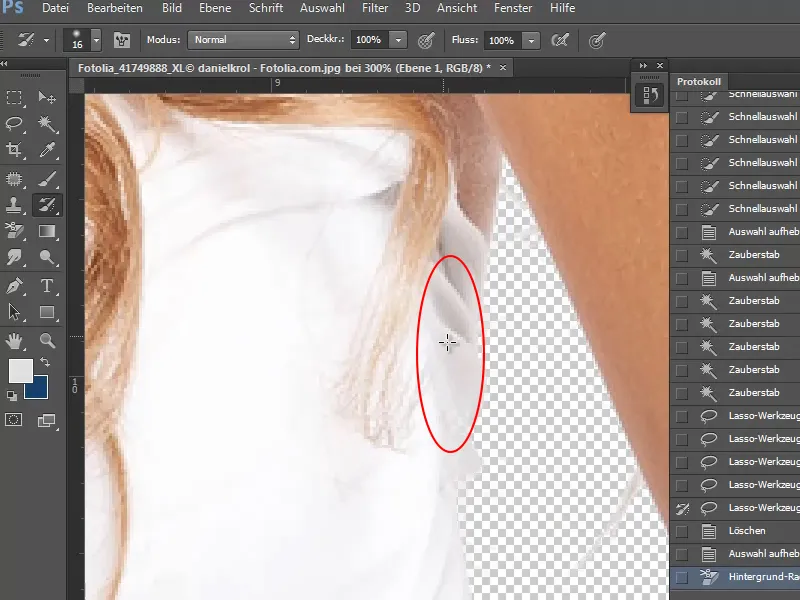
Passo 14
Na metade superior direita, volto a trabalhar normalmente com a Ferramenta Borracha de Fundo e protejo as cores do braço e do cabelo conforme necessário.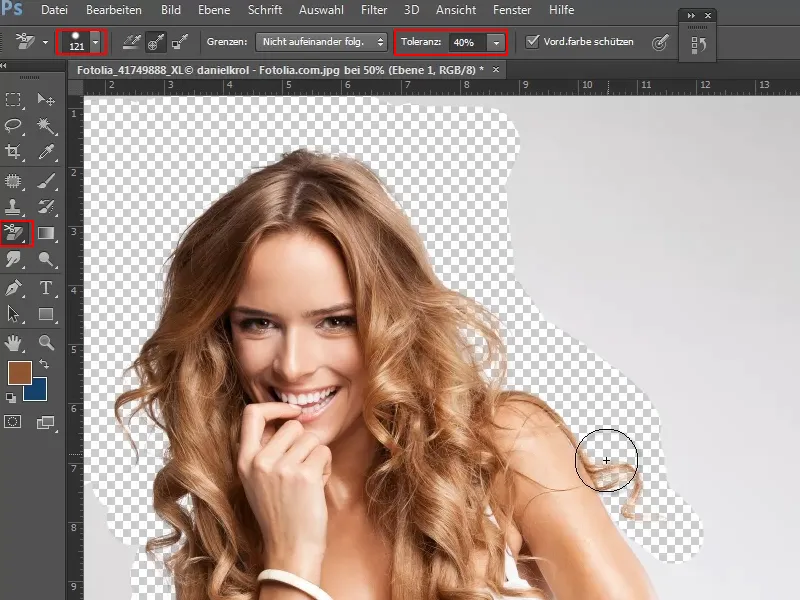
Passo 15
Liberto o restante com a Ferramenta de Seleção Rápida clicando no fundo cinza e selecionando a área ao arrastar.
Neste caso, lembre-se:
• Adicionar áreas à seleção: com a tecla Shift pressionada
• Subtrair áreas da seleção: com a tecla Alt pressionada
Quando tudo estiver selecionado corretamente, pressiono apenas a tecla Delete e o modelo estará muito bem recortado.
Passo 16
É claro que a melhor maneira de ver o modelo recortado é inserindo-o em um fundo diferente.
Para isso, abro um padrão de textura do pacote de texturas através de Arquivo>Abrir, e como são todos padrões sem emendas, quero aproveitar isso e salvá-lo como padrão:
Com Ctrl+A, seleciono tudo. Então, salvo a seleção através de Editar>Definir padrão como padrão.
Passo 17
Agora, o padrão deve se tornar o novo fundo. Para isso, crio uma nova camada abaixo do modelo recortado (1).
Então, seleciono a Ferramenta de Preenchimento na barra de ferramentas (2) e configuro de primeiro plano para padrão (3). Ao lado, na seleção de padrões, escolho o padrão criado no último passo (4).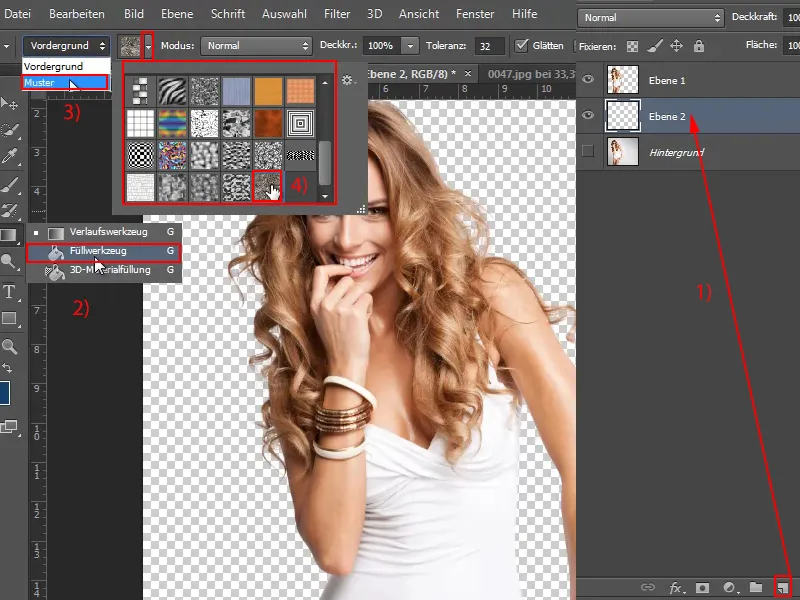
Passo 18
Agora, basta um clique com o botão esquerdo do mouse e o padrão é preenchido na nova camada. Agora podemos ver que o modelo está bem recortado. Apenas em algumas poucas áreas ainda aparece o cinza original..webp?tutkfid=75255)
Passo 19
Mas consegue corrigir facilmente - naturalmente novamente com a ferramenta de borracha de fundo.
Seleciono, defino o tamanho e a tolerância e protejo nas áreas correspondentes a cor do cabelo ou da pele pressionando a tecla Alt- em cada caso. Em seguida, passo a ferramenta sobre ele e apago simplesmente o cinza do fundo que sobrou.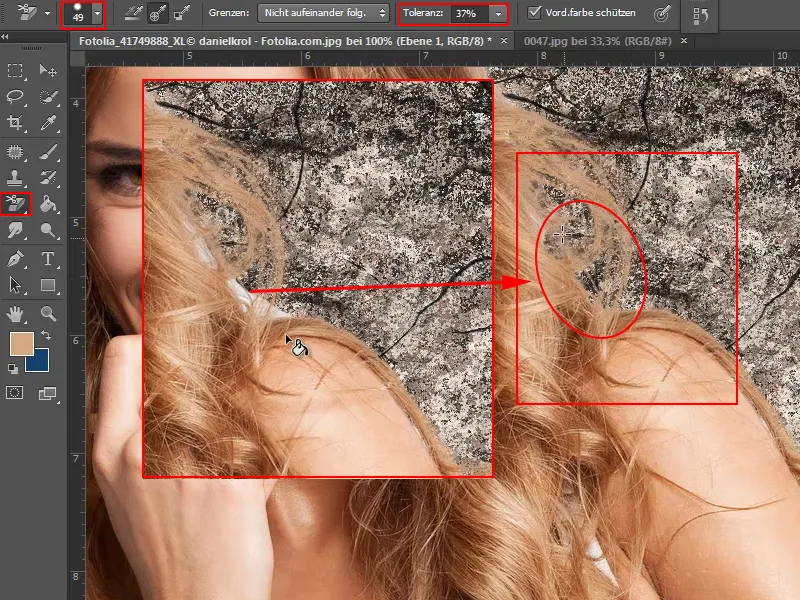
Passo 20
Admito que este é um exemplo relativamente simples, porque o fundo original é quase monocromático, destaca-se muito bem do modelo e o recorte funciona bastante bem.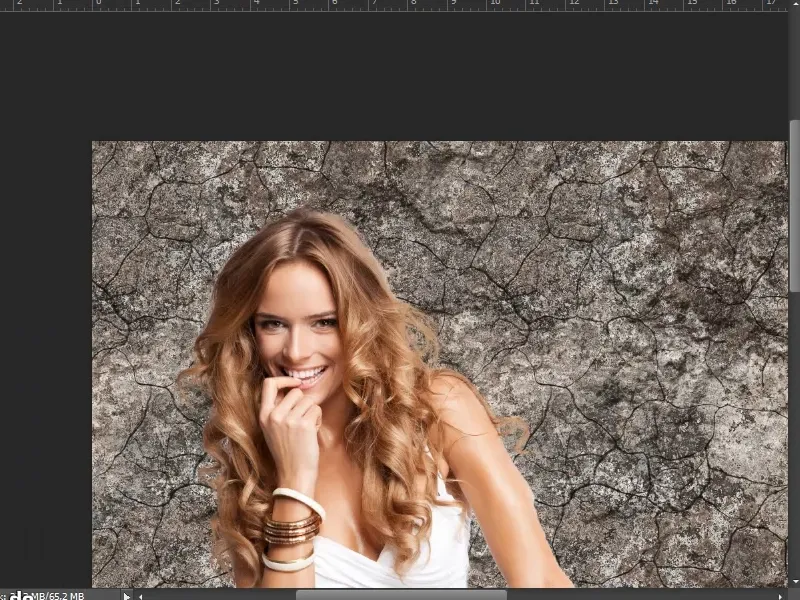
Continuando: Passos 21–30
Passo 21
Agora vou mostrar um truque de como alcançar esse resultado de forma relativamente rápida e não destrutiva.
Posso simplesmente duplicar a camada "Fundo" pressionando Ctrl+J (1) e depois ativar uma seleção da "Camada 1" recortada (Clique com a tecla Ctrl- pressionada em "Camada 1") (2).
Em seguida, clico no ícone de máscara da camada "Cópia de Fundo" (3).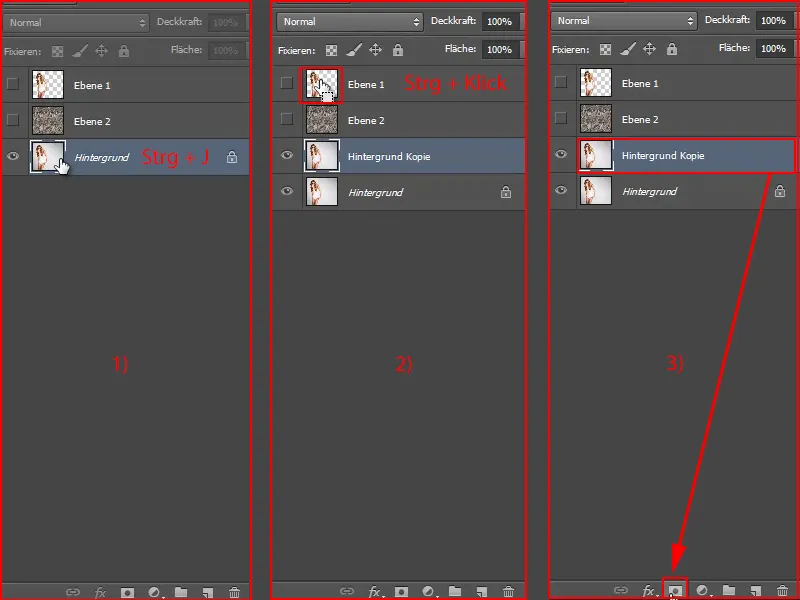
Passo 22
Agora só preciso reordenar as camadas e ocultar o modelo recortado com a ferramenta de borracha de fundo ("Camada 1").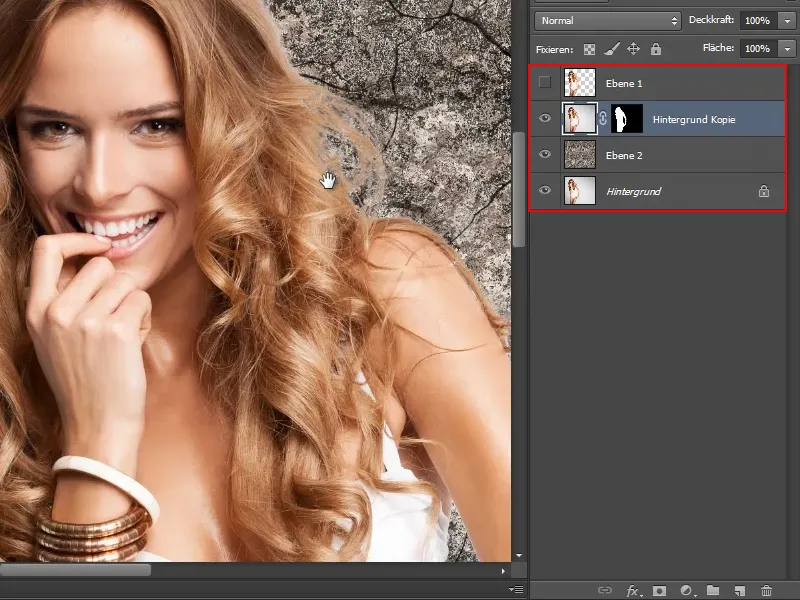
Ao transferir a máscara, consegui quase o mesmo recorte. Isso é obviamente muito bom.
Passo 23
No braço vejo que ainda há muito. Mas como agora tenho uma máscara, posso simplesmente ajustar isso na máscara.
Para isso, ativo a máscara, escolho o pincel e a cor de primeiro plano preta. Assim posso ajustar a máscara de acordo com o contorno do braço.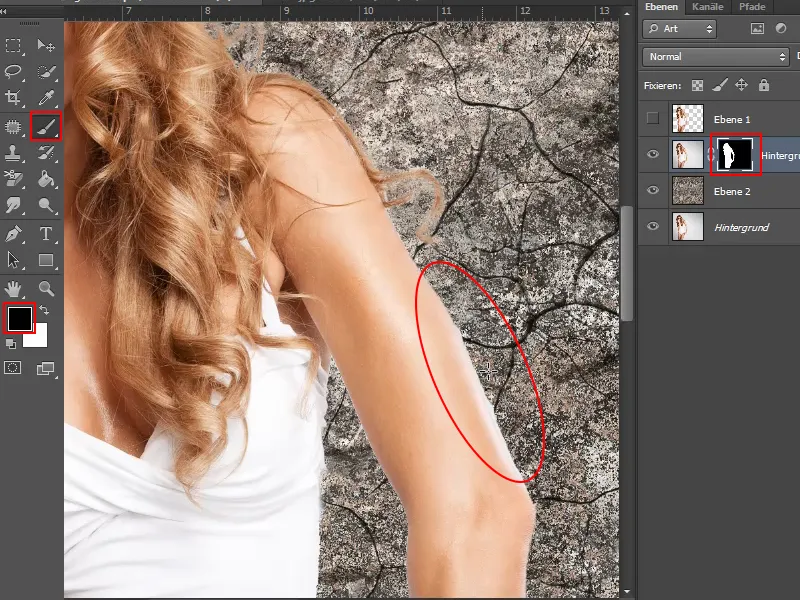
Essas duas técnicas podem ser combinadas muito bem. Se eu apaguei algo de forma irreversível com a ferramenta de borracha de fundo, então eu salvo o objeto recortado como seleção e depois, como acabei de mostrar, como máscara.
Assim, posso fazer recortes de forma simples e rápida sem ter que lidar muito com canais.
Passo 24
Mas e se o fundo de uma imagem for um pouco irregular?
Nesta imagem aqui ainda é relativamente fácil, embora a diferença entre o brilho do cabelo e o do fundo não seja tão grande.
Mas mesmo assim, é uma boa ideia duplicar a camada "Fundo" pressionando Ctrl+J.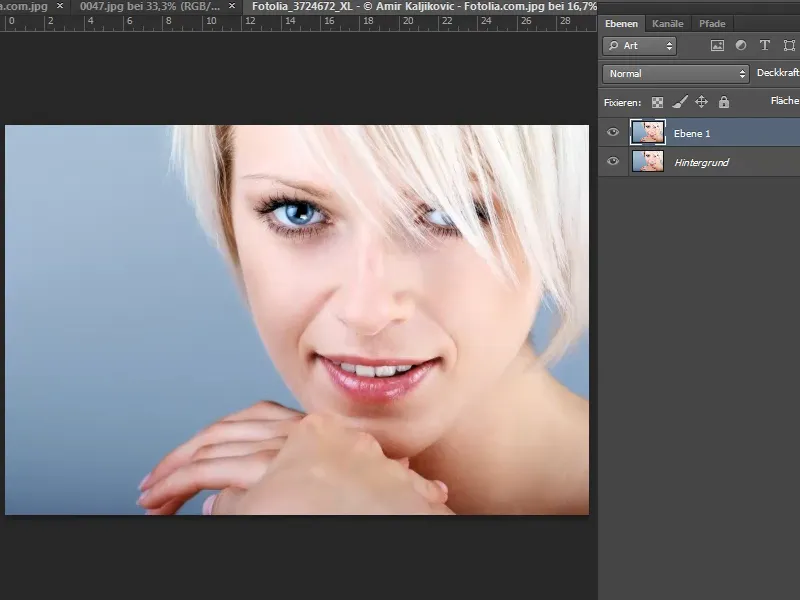
Passo 25
Em seguida, escolho novamente a ferramenta de borracha de fundo e defino o tamanho e a tolerância.
Antes de apagar, defino a cor a ser protegida como cor de primeiro plano pressionando a tecla Alt- e clicando nos cabelos do modelo, e certifico-me de que a opção de proteção da cor de primeiro plano esteja marcada.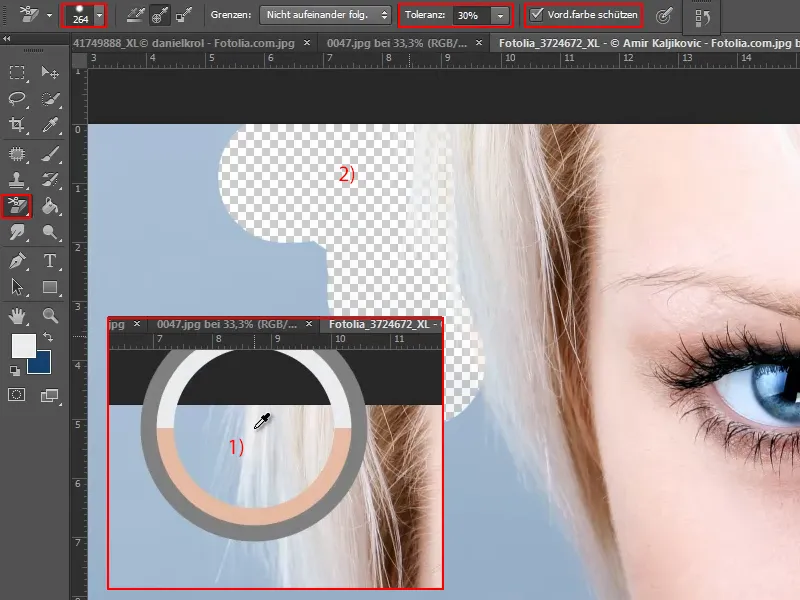
Passo 26
Em seguida, apago ao longo dos cabelos para baixo.
De vez em quando - por exemplo, no rosto e nas mãos - continuo pressionando a tecla Alt- para selecionar a nova cor protegida e continuar apagando. Isso funciona bem. Eu seleciono a área azul restante à esquerda com a ferramenta de seleção rápida e pressiono a tecla Del.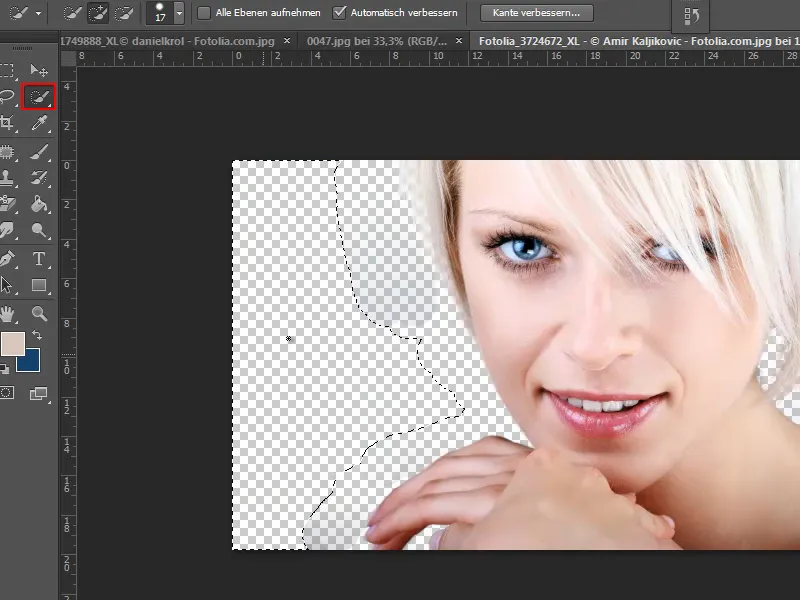
Passo 27
Alguns pontos sujos permaneceram. Para removê-los, apenas apago com uma tolerância de 100%.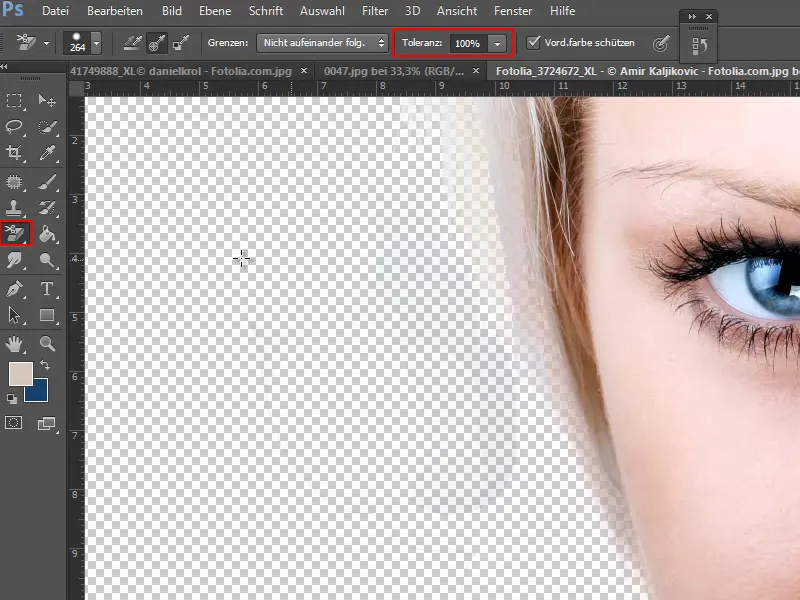
Passo 28
Então, adiciono uma nova camada abaixo da atual pressionando a tecla Ctrl-.
Para verificar o resultado do recorte, agora insiro a textura como padrão na nova camada com a ferramenta de preenchimento.
Agora vejo que os cabelos foram bem recortados e estão translúcidos como devem ser. Com a ferramenta de borracha de fundo, conseguimos um bom resultado rapidamente.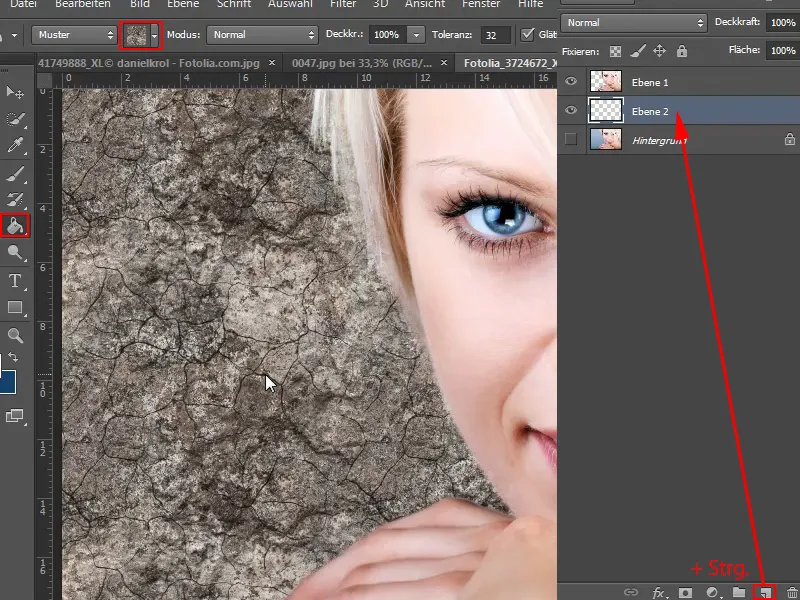
Passo 29
E também aqui eu copio novamente a camada "Fundo" (1) pressionando Ctrl+J.
Com a tecla Ctrl pressionada e clicando na "Camada 1", ativo a seleção na camada em que apaguei os pixels irrevogavelmente (2).
Em seguida, movo a camada "Cópia de Fundo" para a posição acima da camada padrão ("Camada 2") e clico no ícone de máscara (3).
Desativo a "Camada 1" (3).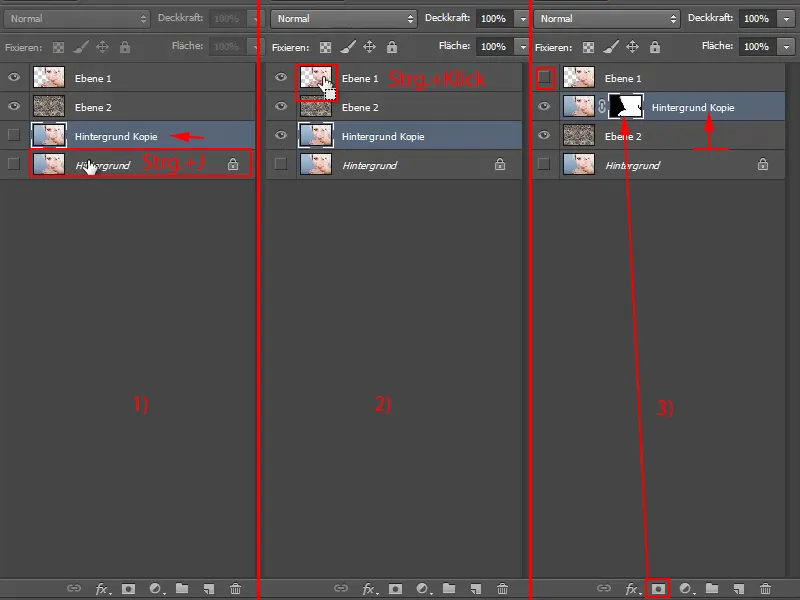
Passo 30
Dessa forma, o resultado fica quase tão bom e tenho uma solução não destrutiva, na qual posso modificar a máscara a qualquer momento e recuperar os pixels.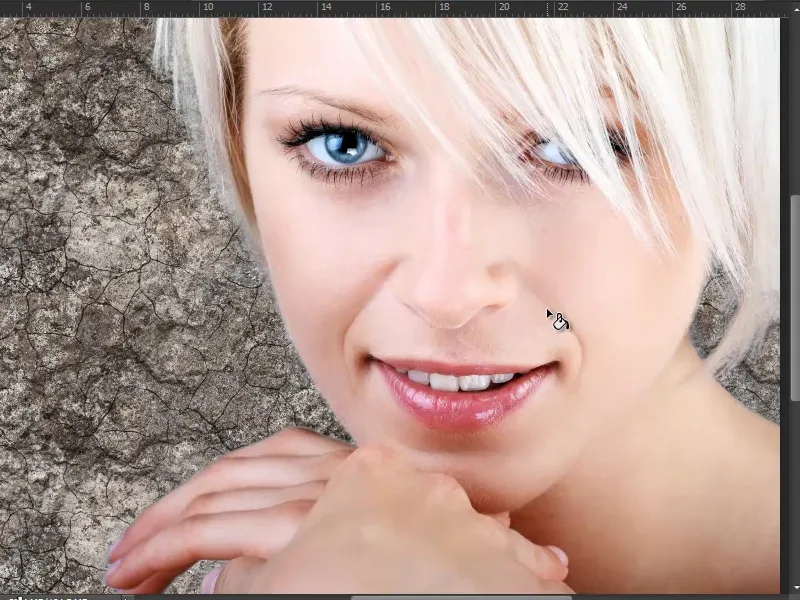
Aqui estão os Passos 31 a 40
Passo 31
Naturalmente, também é possível escolher um degrade diferente em vez da textura. Por exemplo, de branco para cinza. Salvo isso como "Novo Degrade de Cinza" …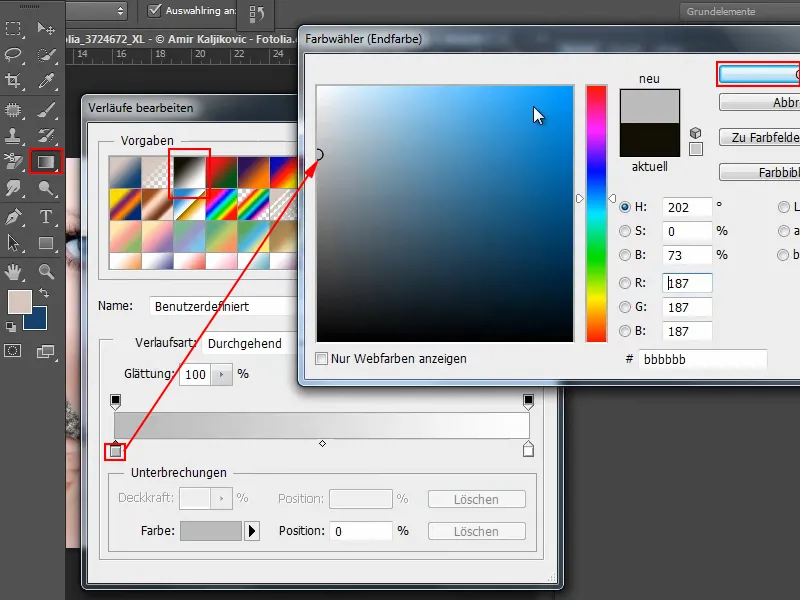
Passo 32
… e aplico como um degrade radial.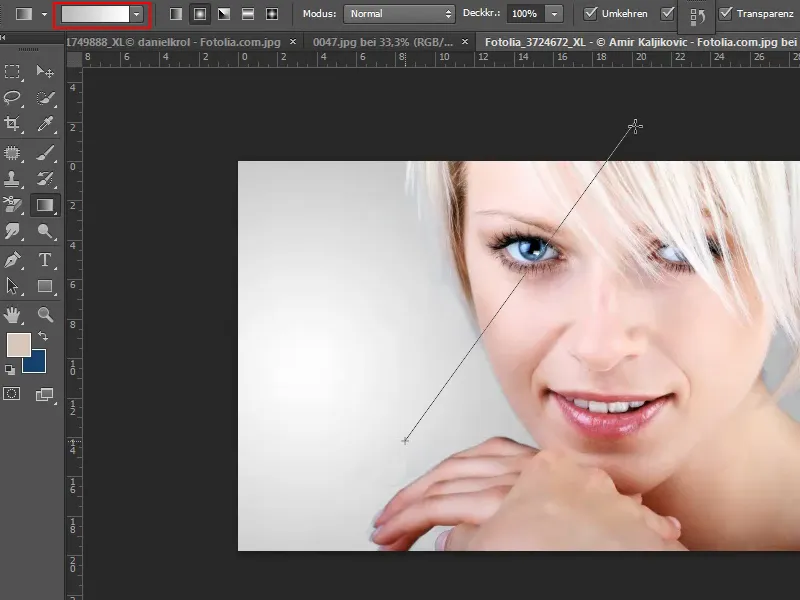
Passo 33
Dessa forma, percebo que ainda há algumas falhas. Mas graças à máscara, posso corrigir posteriormente com um pincel e tinta preta.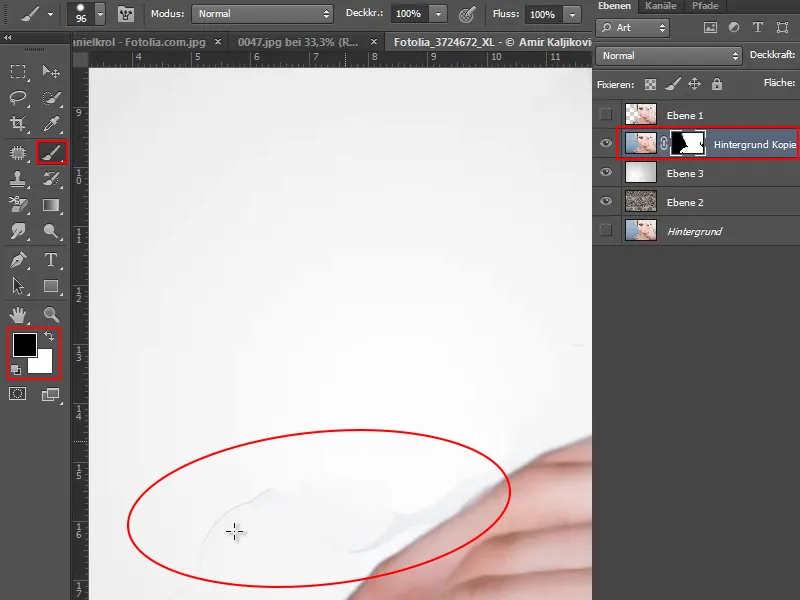
Passo 34
Se quiser ter certeza de que o recorte está perfeito, sempre pode experimentar com vários degrades e cores.
Como dica final: Se ainda restar um pouco de azul no cabelo - especialmente em cabelos loiros - crio uma camada de ajuste para Tom/Saturação …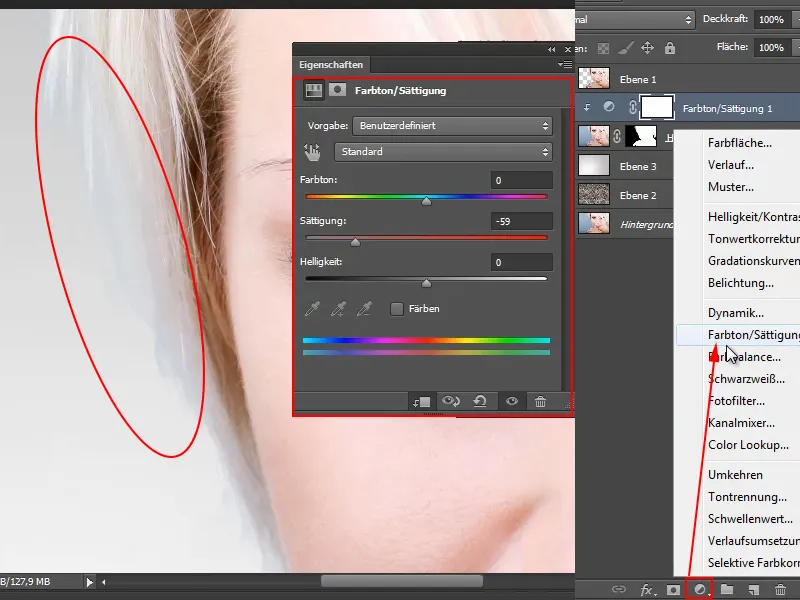
Passo 35
… e reduzo um pouco a saturação.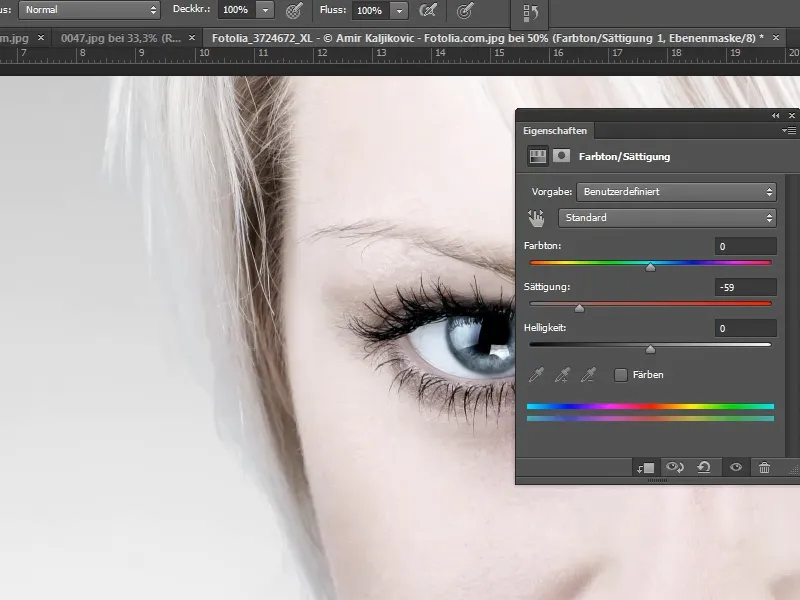
Passo 36
Isso já está configurado como uma máscara de corte para mim. Se não for o caso para você, então basta clicar com a tecla Alt pressionada entre as duas camadas, e isso afetará apenas a camada abaixo.
Então eu pressiono Ctrl+E, o que faz com que a camada de ajuste de Tom/Saturação não seja aplicada.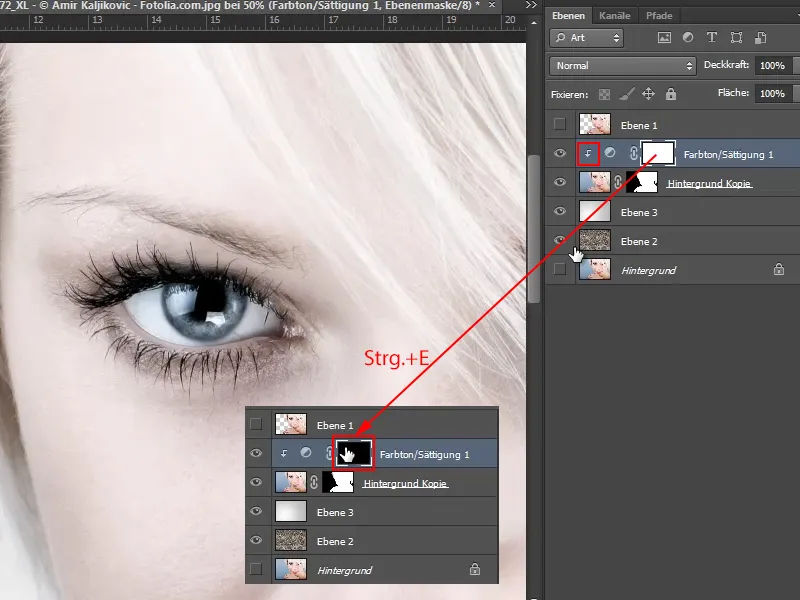
Passo 37
Ao passar com o pincel e tinta branca sobre as áreas azuis nos cabelos, determino onde exatamente a camada de ajuste deve atuar e a saturação deve ser reduzida.
Se isso não for suficiente, posso clicar novamente na camada de ajuste para abrir a janela de ajuste, onde posso reduzir ainda mais a saturação, ajustar outra cor, entre outras coisas.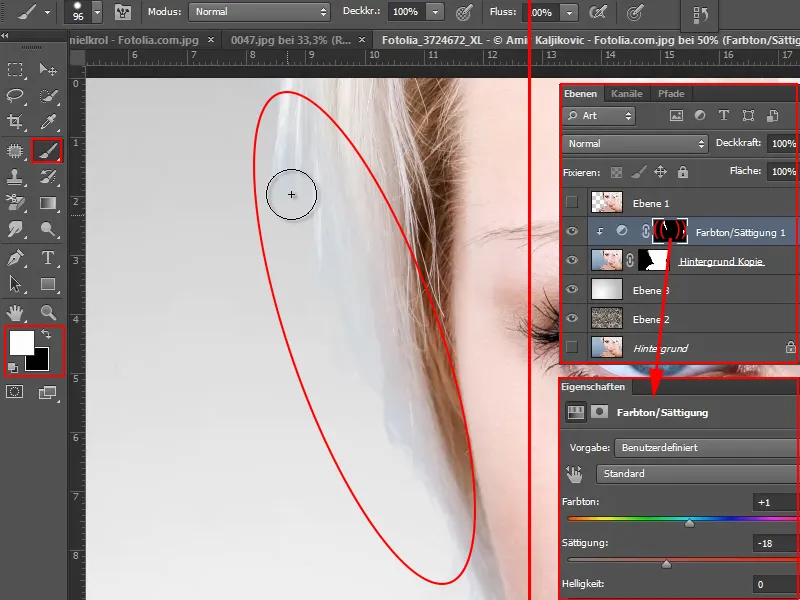
Passo 38
Mas como proceder em uma imagem com um fundo muito irregular como este?
No fundo, é algo bem simples de fazer, porque a principal questão é a seleção dos cabelos. Todo o resto tem um bom contraste. Por isso, posso usar várias ferramentas aqui.
Primeiramente, duplico a camada "Fundo".
Passo 39
Então, primeiro seleciono as áreas mais claras. Faço isso com a ferramenta Laço Magnético.
Com ela, posso contornar de forma bastante ampla ao redor dos dois, porque mais tarde farei isso mesmo com a ferramenta Borracha do Fundo.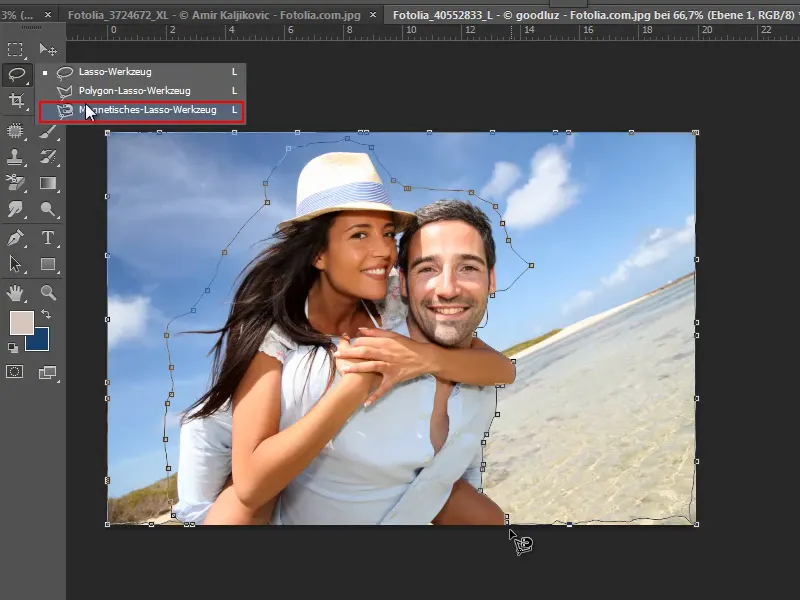
Quando defino a área, pressiono a tecla Delete para remover o mais grosseiro.
Passo 40
Agora fica um pouco mais desafiador, porque o céu tem outros degrades. Mas ainda assim não deve ser muito difícil.
Selecione novamente a ferramenta Borracha do Fundo, marque a opção Proteger cor dianteira e ajuste o tamanho e a tolerância.
Com a tecla Alt seleciono a cor a ser protegida e então apago.
Se a tolerância estiver muito baixa, sobra uma borda indesejada. Portanto, às vezes é preciso fazer alguns ajustes. Se - como aqui - ainda houver véus azuis, será preciso passar sobre eles várias vezes ou ajustar a tolerância.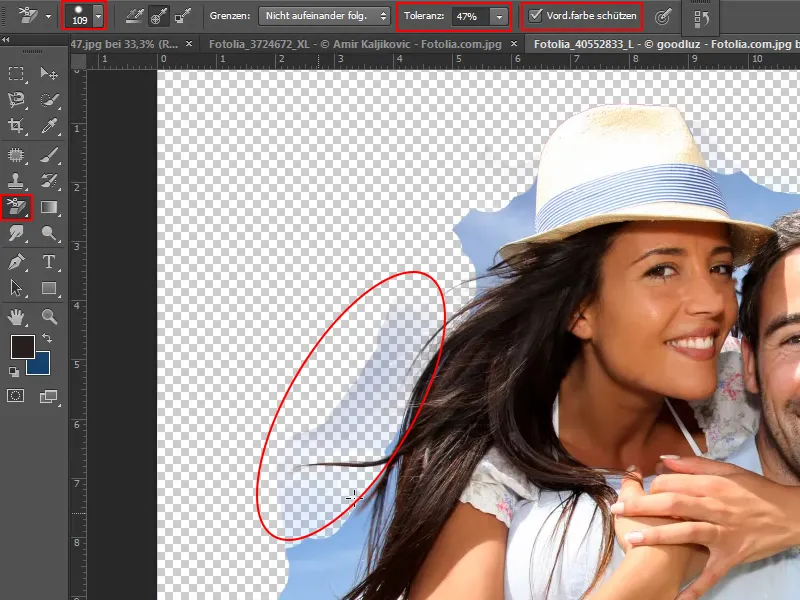
Os últimos passos
Passo 41
Se houver dificuldades em certas áreas, posso usar, por exemplo, a ferramenta Laço.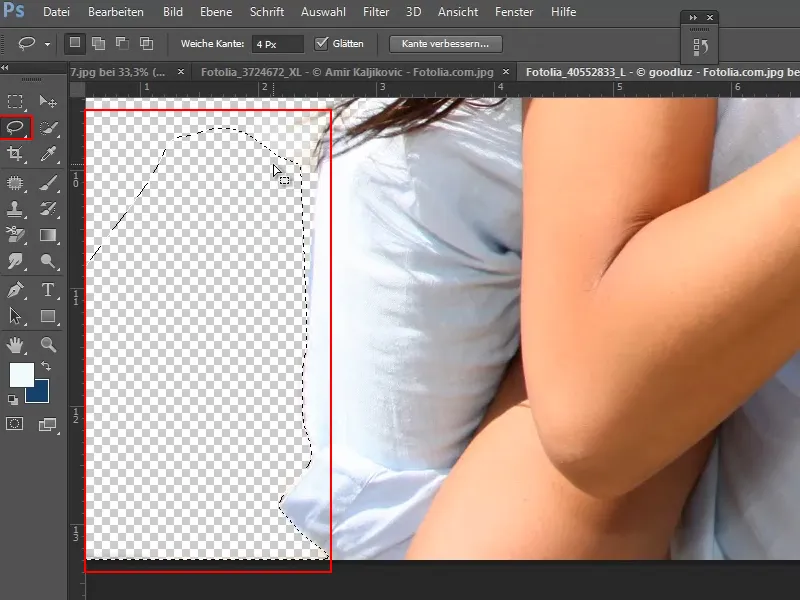
Passo 42
Depois de ter feito a seleção, trago outro fundo para a imagem através de Arquivo>Colocar.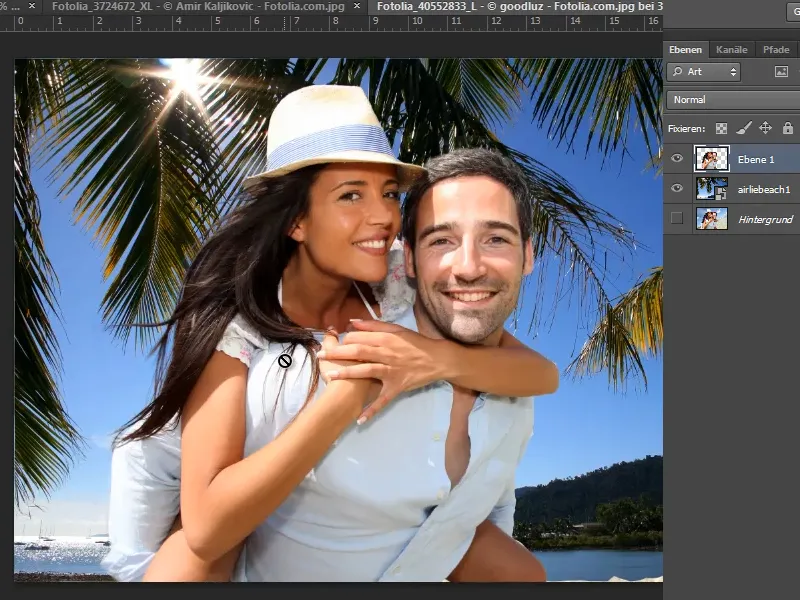
Passo 43
Na lateral direita ainda restou um pouco do fundo. Posso remover isso rapidamente com a ferramenta Laço.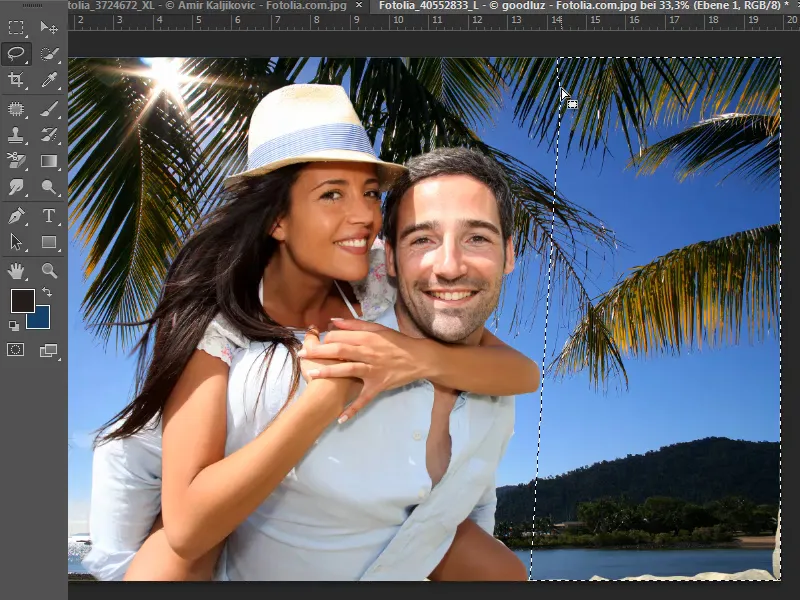
Se ainda houver erros, posso corrigi-los rapidamente. Ou usando o Pincel de histórico para recuperar pixels, ou, se houver um leve véu restante, preciso usar a Borracha de fundo novamente.
Passo 44
Correu relativamente bem. Vamos tentar agora com uma imagem mais complicada no final.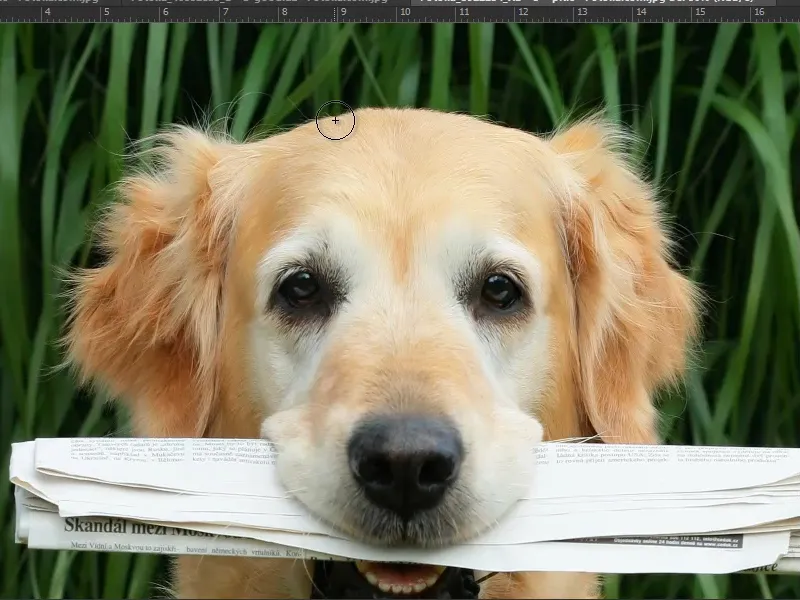
A Borracha de fundo pode gerar bons resultados aqui novamente, pois a cor do pelo do cachorro se destaca claramente do fundo.
Passo 45
Portanto, começamos duplicando novamente a camada "Fundo".
Então escolhemos a Borracha de fundo e configuramos Tamanho e Tolerância. Com a tecla Alt, indicamos a cor a ser protegida e então apagamos o fundo.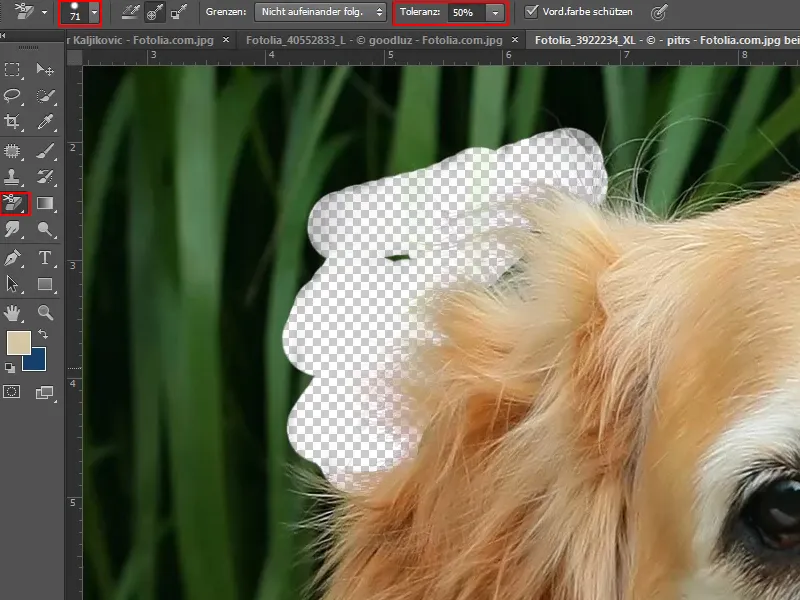
Passo 46
Aqui também posso criar uma nova camada e preenchê-la com um padrão usando a Ferramenta de preenchimento para ver o resultado de forma mais prática e rápida.
O problema aqui é que tenho que ficar reiniciando a Borracha várias vezes, porque o fundo contém muitos tons diferentes de preto e verde.
Embora seja muito mais trabalhoso neste caso, é possível fazer.
E se algum verde ainda permanecer nos cabelos, como eu já disse, é possível ajustar isso muito bem com a camada de ajuste Tom/Saturação.
Passo 47
Esta imagem presente seria um desafio hardcore. É muito difícil porque os cabelos e o fundo têm tons muito semelhantes.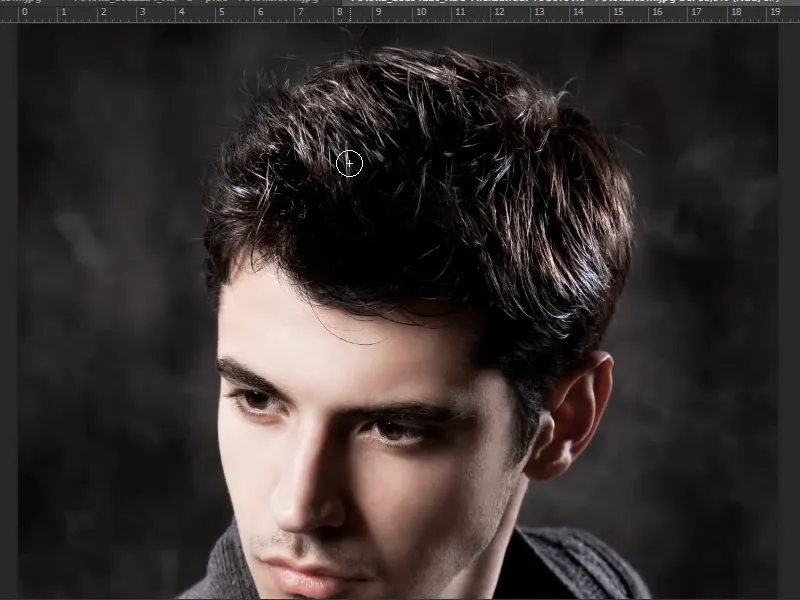
Neste caso, duplicar a camada e usar a Correção de tons ou a Curva de graduação para destacar um pouco pode ser útil. Depois você pode salvar tudo como uma máscara, mas isso seria um pouco demais para este tutorial. Para uma seleção perfeita com a Borracha de fundo, eu precisaria de pelo menos 20 minutos.
Espero que este tutorial tenha sido útil. Eu já mostrei em outro lugar como isolar por exemplo um fogos de artifício, e nesse caso a Borracha de fundo é muito eficaz.
Experimente, ative o resultado como uma seleção e salve novamente como uma máscara. Assim você terá um trabalho não-destrutivo.


